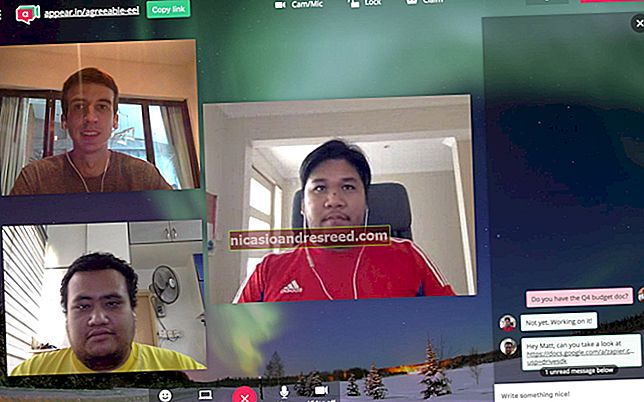Com afegir Bluetooth al vostre ordinador

Tot i que la majoria d’ordinadors portàtils, i fins i tot d’escriptoris, ara inclouen compatibilitat amb Bluetooth, alguns de nosaltres encara necessitem actualitzacions de Bluetooth. Si canvieu un dispositiu sense compatibilitat amb Bluetooth, no us preocupeu. Seguiu llegint mentre us mostrem com afegir assistència Bluetooth de manera senzilla i econòmica a qualsevol equip.
Per què voldria fer això?
Tot i que podeu fer-ho bé sense compatibilitat amb Bluetooth a l’ordinador (sobretot si feu servir un ordinador de sobretaula), hi ha desenes de milers de perifèrics i accessoris que requereixen Bluetooth, o serien més còmodes.
RELACIONATS:La guia completa per comprar un altaveu Bluetooth portàtil
Podeu, per exemple, executar un cable d’àudio auxiliar des de l’ordinador a qualsevol dels altaveus Bluetooth que hem revisat a la nostra guia d’altaveus Bluetooth, però faria que el vostre altaveu sigui molt més portàtil i còmode de canviar la música per Bluetooth perquè pugueu mantingueu la possibilitat de traslladar-lo a qualsevol lloc de la vostra oficina. El Bluetooth també és útil quan s’utilitzen auriculars sense fils, controladors de jocs i altres perifèrics.
Consulteu si el vostre ordinador ja té Bluetooth
Abans de continuar, us recomanem que feu una doble comprovació de la ràdio Bluetooth al vostre ordinador. Si teniu un ordinador portàtil o un ordinador més antic, és probable que tingueu en compte que no teniu el Bluetooth integrat. Tanmateix, si teniu un ordinador portàtil més recent, teniu Bluetooth. De la mateixa manera, solia ser una característica inexistent a les PC d’escriptori, però en els darrers anys un nombre sorprenent d’escriptoris han començat a enviar-se amb ràdios Bluetooth.
És senzill comprovar si hi ha proves de Bluetooth a Windows. Podeu cercar Bluetooth si aneu a Tauler de control> Xarxa i Internet> Connexions de xarxa. Si hi ha una ràdio Bluetooth instal·lada i configurada correctament, veureu una entrada per a "Connexió de xarxa Bluetooth" juntament amb altres connexions de xarxa com Ethernet i Wi-Fi.

Com a alternativa, podeu obrir el Gestor de dispositius (només cal que premeu Inici i cerqueu "gestor de dispositius") i després cerqueu una entrada "Bluetooth". El Gestor de dispositius us mostrarà si el vostre PC té un dispositiu Bluetooth, encara que no estigui configurat correctament.
També us recomanem que reviseu les estadístiques del vostre PC per estar segur. Tot i que és improbable, és possible que el proveïdor de maquinari darrere del maquinari utilitzi un controlador especial o alguna altra eina que hàgiu de descarregar per habilitar la connexió Bluetooth. Una mica de ficció a Google amb revelar si teniu el maquinari en primer lloc i si necessiteu algun controlador especial, BIOS o altres actualitzacions.
Afegiu Bluetooth al vostre PC
Si heu comprovat que el vostre PC no té Bluetooth integrat, l'haureu d'afegir. La bona notícia és que és fàcil de fer i no cal gastar-hi molt.
Primer pas: compreu el que necessiteu
No necessiteu molt per seguir aquest tutorial. Un cop hàgiu determinat que l’ordinador necessita definitivament una ràdio Bluetooth (i no només una actualització del controlador), és hora de comprovar que teniu un port USB gratuït. Si no ho feu i no hi ha espai perquè necessiteu tots els ports actuals, hauríeu de plantejar-vos obtenir un concentrador USB de qualitat o una targeta d’expansió USB.
RELACIONATS:Com triar el concentrador USB perfecte per a les vostres necessitats
Amb un port USB gratuït a la mà, l’única cosa que necessiteu és un adaptador USB Bluetooth. Als efectes d’aquest tutorial (i per utilitzar-lo a les nostres pròpies màquines), farem servir un dongle USB Kinivo BTD-400 (11,99 dòlars) altament valorat i econòmic.
Hi ha altres maneres d’abordar el problema, però la majoria no són pràctiques. Per exemple, podeu utilitzar la ranura mini PCI del portàtil amb un mòdul Bluetooth / Wi-Fi per a un portàtil, però això suposa un munt de molèsties. Una de les raons per les quals és possible que vulgueu seguir la ruta mini PCI és si realment no voleu renunciar a un port USB d’un ordinador portàtil i no voleu transportar un concentrador USB.
Pel que fa a l’escriptori, l’única raó que podem comprovar per no utilitzar la solució basada en USB és si esteu explícitament al mercat per obtenir una targeta PCI Wi-Fi per a un ordinador de sobretaula, ja que moltes targetes PCI Wi-Fi inclouen Bluetooth incorporat.
Segon pas: instal·leu el dongle Bluetooth
Si instal·leu Kinivo al Windows 8 o 10, el procés és senzill: connecteu-lo. Windows inclou els controladors Bluetooth Broadcom bàsics que requereix el dongle i els instal·larà automàticament quan reconegui el nou dispositiu.
Si l’instal·leu en una versió anterior de Windows, haureu d’instal·lar els controladors Bluetooth. Sabreu que necessiteu els controladors si el tauler del Gestor de dispositius té aquest aspecte després de connectar el dongle.

RELACIONATS:Com puc saber si estic executant Windows de 32 o 64 bits?
Podeu descarregar els controladors de Kinivo (el fabricant del dongle) o de Broadcom (el fabricant de la ràdio Bluetooth real del dispositiu). Baixeu-vos la versió del vostre sistema operatiu (a continuació us expliquem com veure si esteu executant Windows de 32 o 64 bits), executeu l’instal·lador i ja esteu a punt.
Tercer pas: vinculeu els vostres dispositius
RELACIONATS:La guia completa per comprar un altaveu Bluetooth portàtil
Ara que teniu instal·lat el dongle, esteu a punt per emparellar un dispositiu. Demostrarem el procés connectant un dels altaveus que hem utilitzat a la nostra guia d’altaveus portàtils Bluetooth.
Després d’inserir el dongle (i amb els controladors adequats instal·lats), hauria d’aparèixer una icona Bluetooth a la safata del sistema, tal com es veu a la captura de pantalla següent. Feu clic amb el botó dret a la icona i trieu "Afegeix un dispositiu Bluetooth" al menú contextual.

Si feu servir Windows 8 o 10, veureu una pantalla com la següent. Només cal que premeu el botó "Vincula" del dispositiu que vulgueu connectar.

Si feu servir Windows 7 o una versió anterior, veureu una pantalla com aquesta. Seleccioneu el dispositiu que vulgueu connectar i premeu "Següent".

Després de fer la selecció, Windows es comunicarà amb el dispositiu durant aproximadament mig minut, ja que finalitza automàticament el procés de sincronització. Després d’això, el vostre dispositiu ja es podrà utilitzar.

Podeu gestionar els vostres dispositius Bluetooth accedint al menú Bluetooth mitjançant la safata del sistema (com vam fer fa un moment) o anant a Tauler de control -> Tots els elements del tauler de control -> Dispositius i impressores. Sigui com sigui, hauríeu de poder veure (i interactuar-hi) tant amb el dongle Bluetooth com amb qualsevol dispositiu Bluetooth connectat.
Això és tot el que hi ha! 15 dòlars, un port USB, un procés d’instal·lació pràcticament indolor i ara l’ordinador té connectivitat Bluetooth.